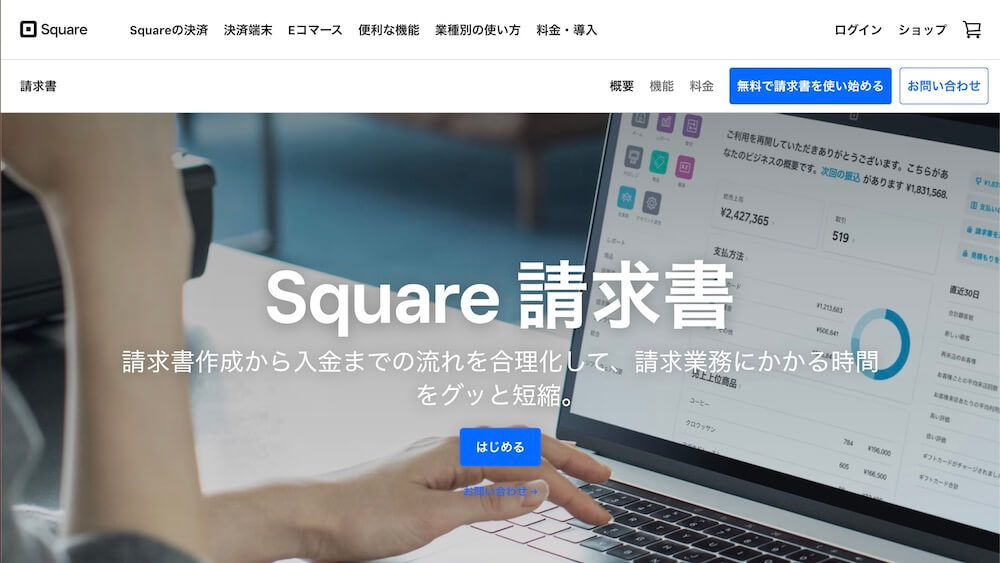記事内に広告を含む場合があります
詳しく見る公開日:2023.10.05
更新日:2024.03.14
【2024年最新】PayPal請求書をインボイス制度に対応させる
PayPal請求書をインボイス制度に対応させるための、適格請求書発行事業者登録番号と税率の設定方法を解説します。
振込手数料を無料にする方法
登録番号と税率を設定する
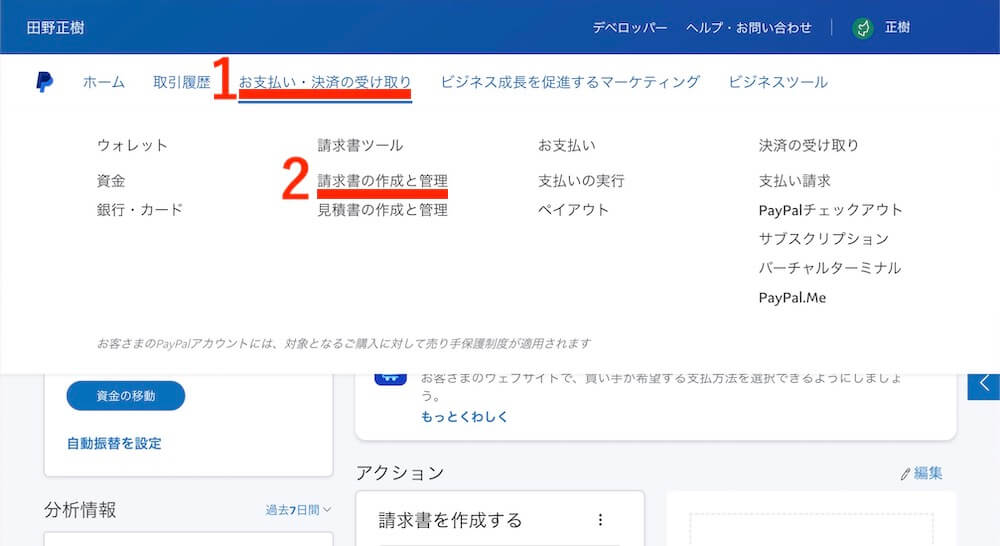
- お支払い・決済の受け取り
- 請求書の作成と管理
をクリックして、「請求処理」というページを開きます。
登録番号の設定方法
まずは適格請求書発行事業者の登録番号を設定しましょう。
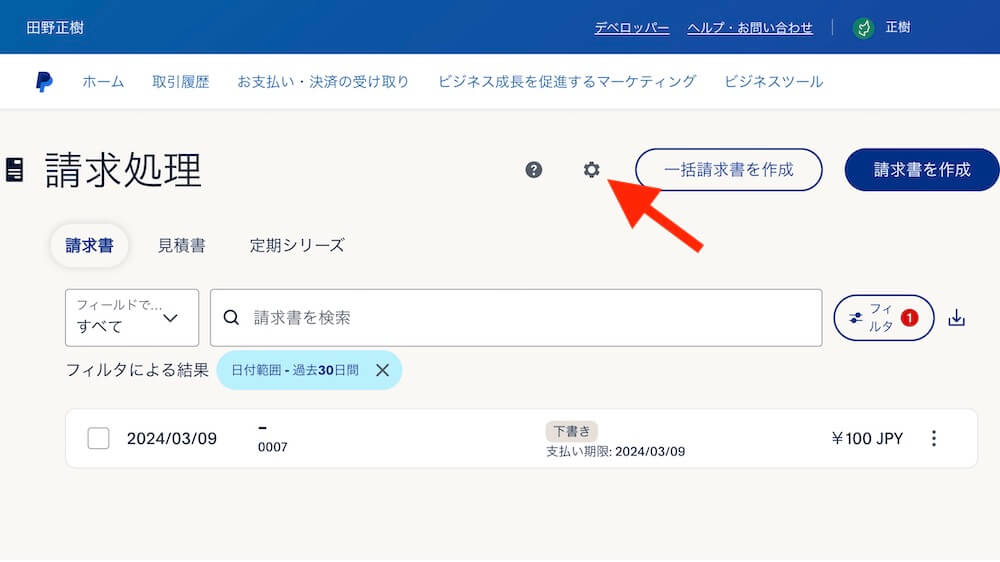
歯車のアイコンをクリック。
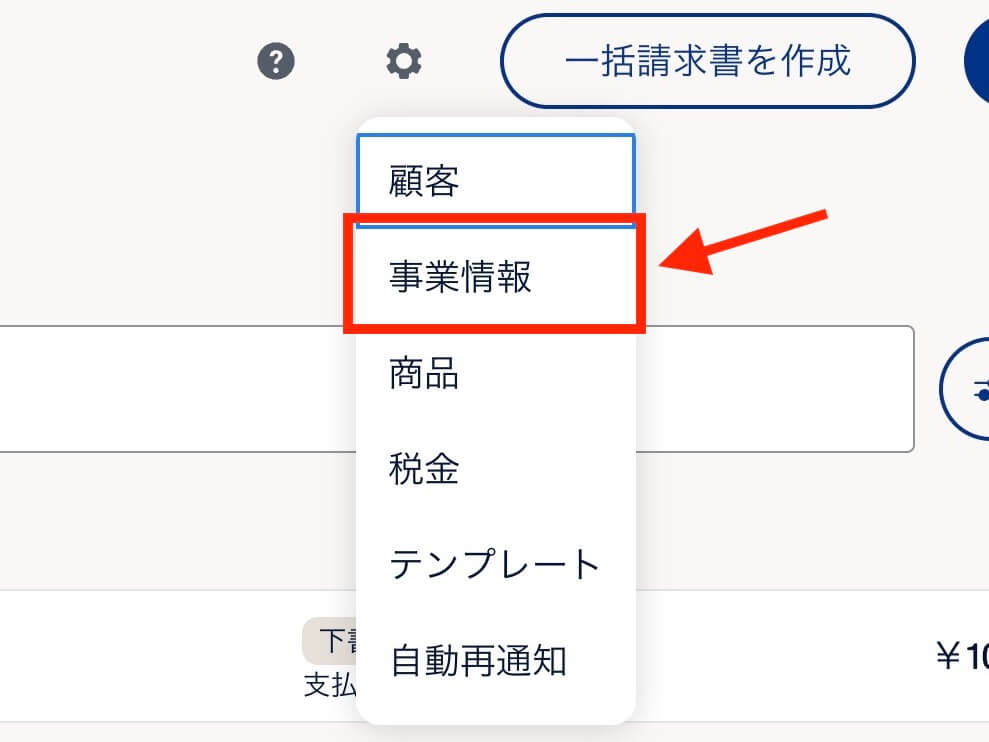
「事業情報」をクリック。
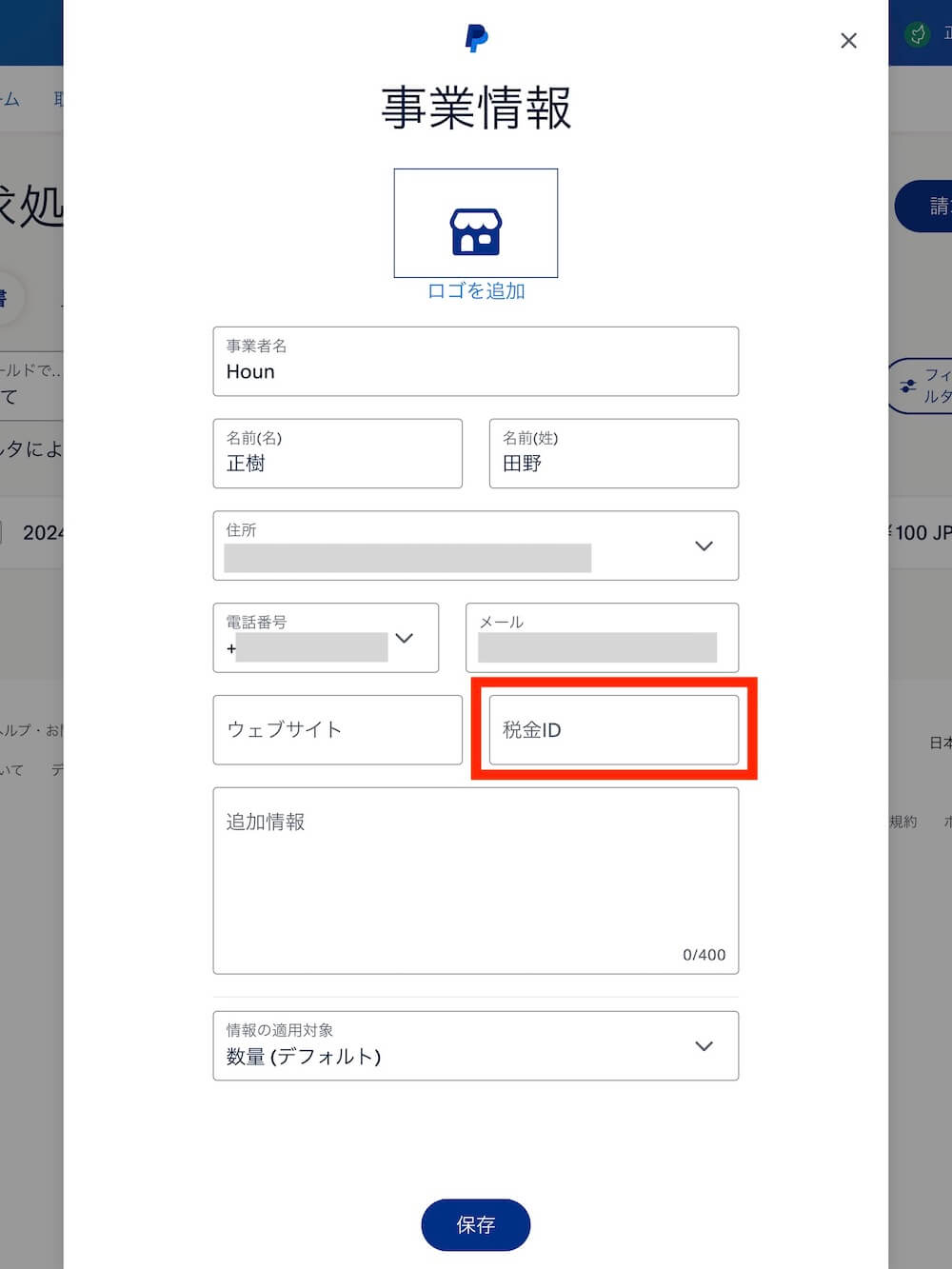
「税金ID」に、適格請求書発行事業者の登録番号(T〜)を記載、下部の「保存」をクリックで完了です。
なお、こちらに設定した事業者情報が請求書に記載されますので、ほかの項目も必要があれば編集しておましょう。
消費税率の設定方法
続いて、消費税率の設定です。
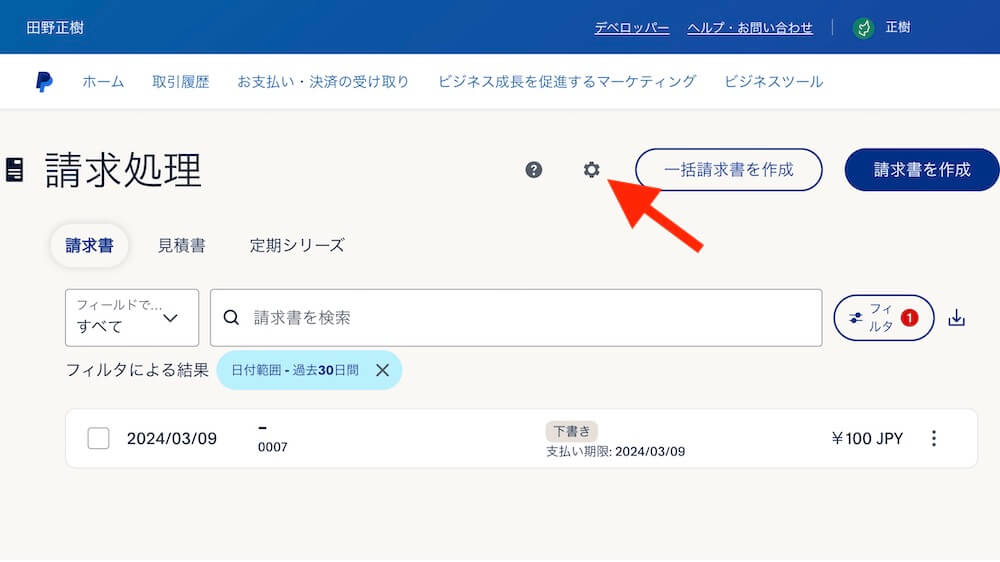
先ほど同様、歯車アイコンをクリック。
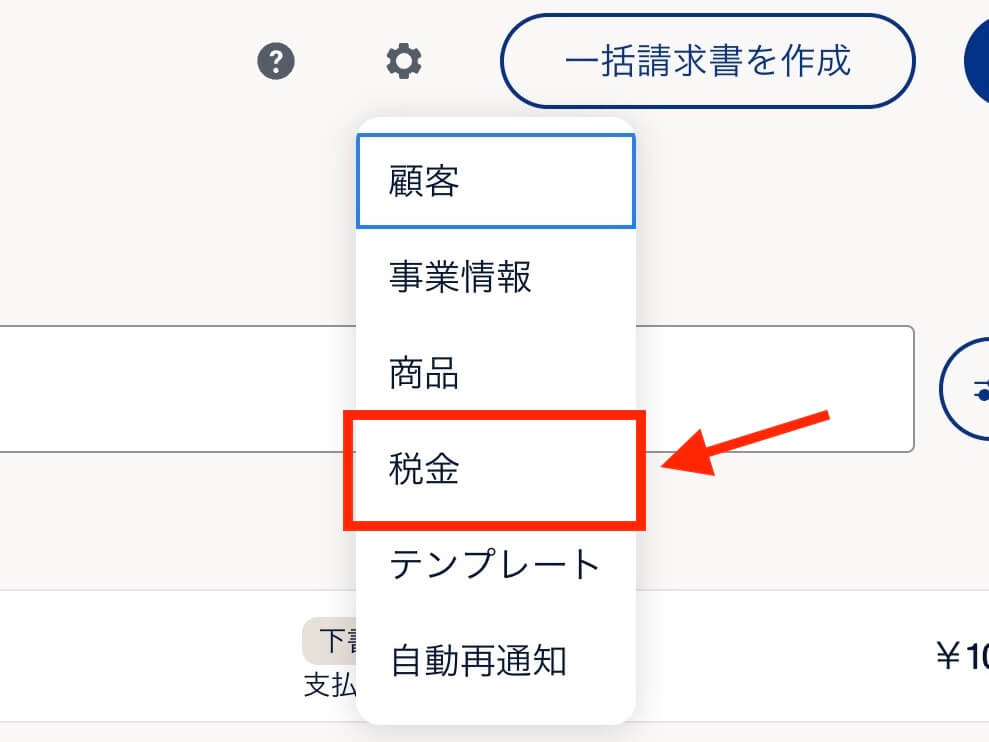
「税金」をクリック。
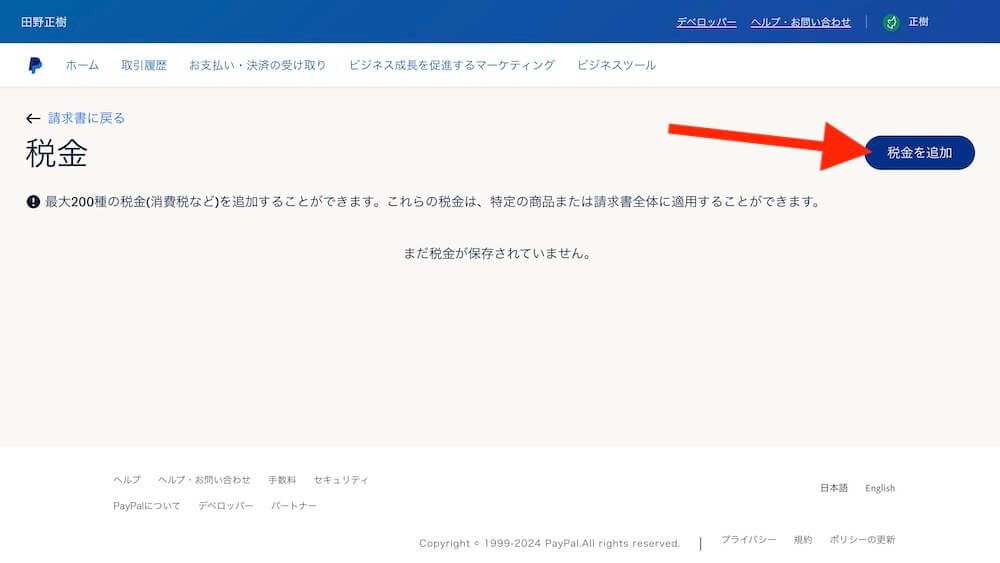
「税金を追加」をクリック。
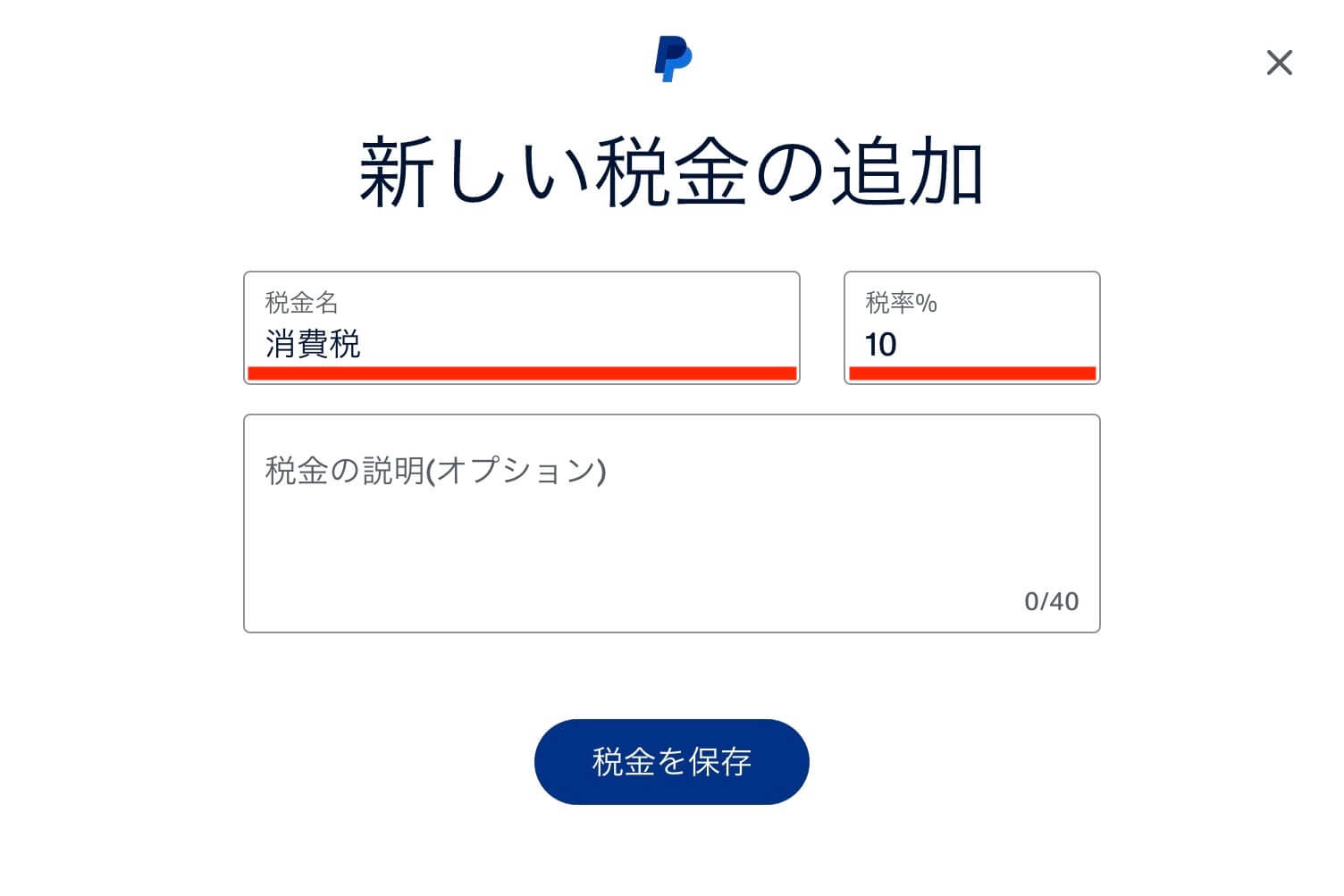
税金名と税率を入力し、「税金を保存」をクリックで完了です。
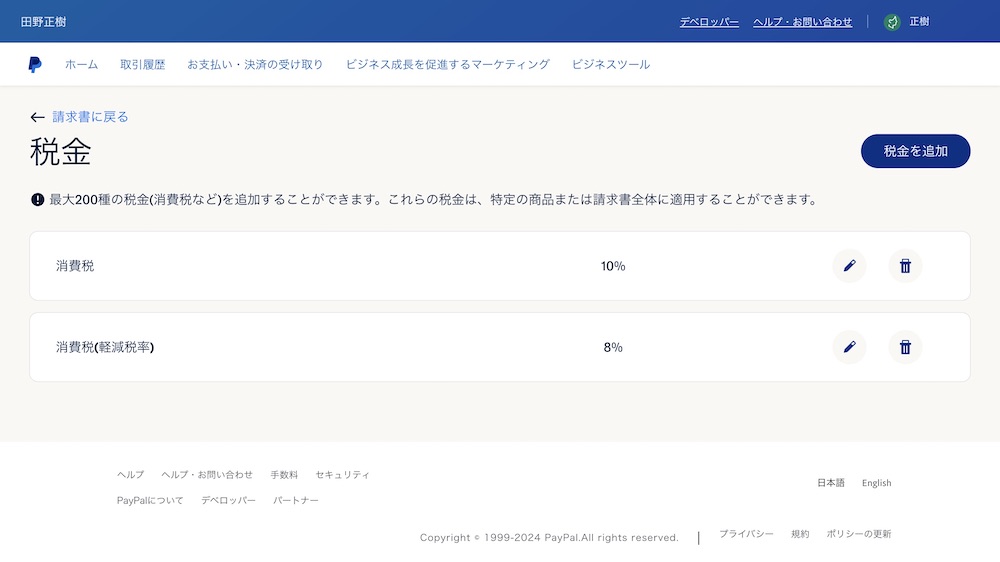
設定済みの税金は「税金」ページで一覧表示され、編集や削除が可能です。
なお軽減税率対象商品を扱っている場合は、上図のように2つ設定しておくと良いですね。
適格請求書を作成してみる
それでは実際に、適格請求書を作成してみましょう。
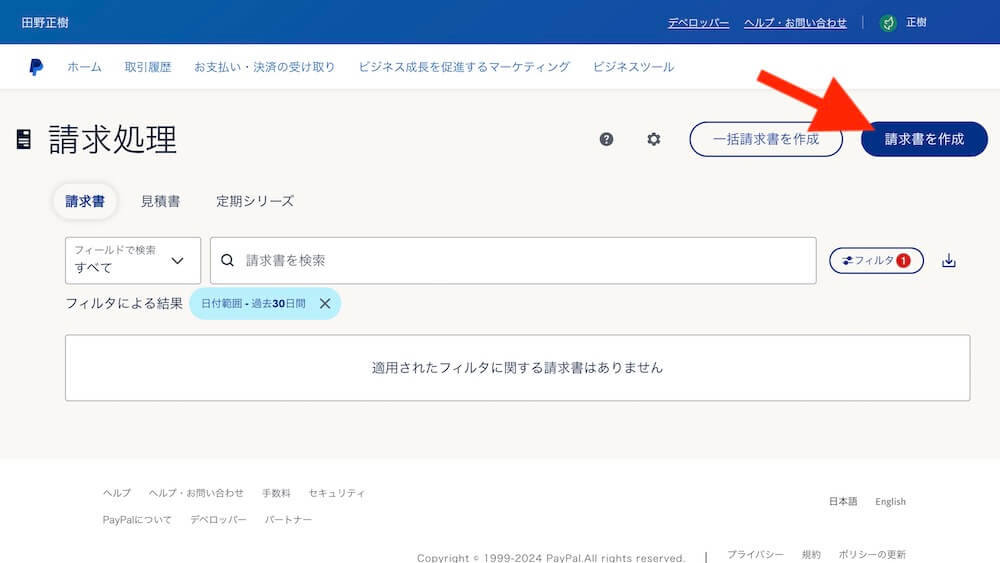
「請求処理」ページの「請求書を作成」をクリック。
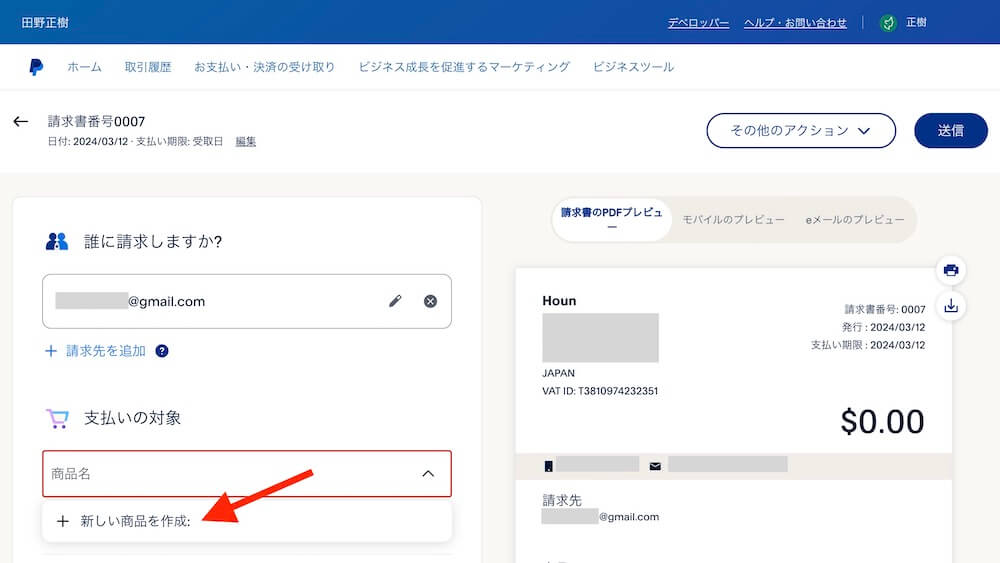
「商品名」欄をクリックすると「+新しい商品を作成」と表示されますのでクリック。
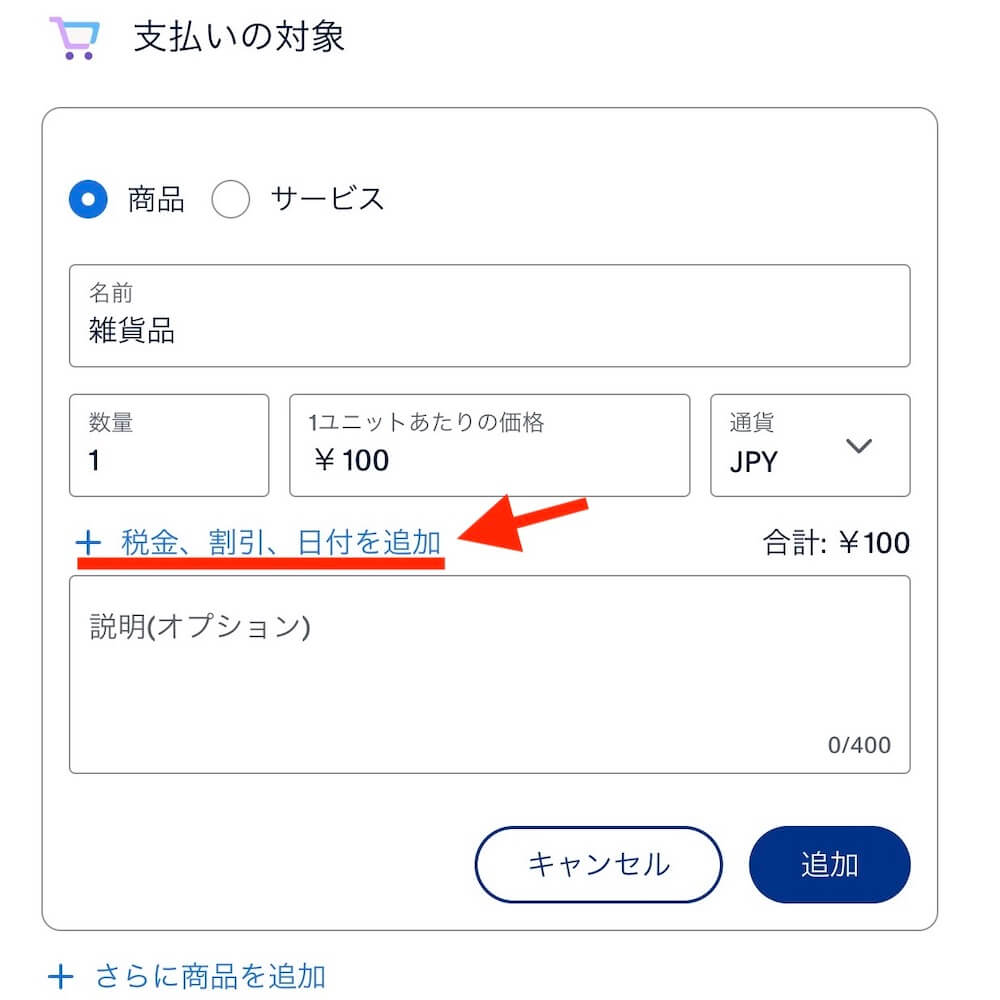
商品名に数量、価格を設定したら「+税金、割引、日付を追加」をクリック。
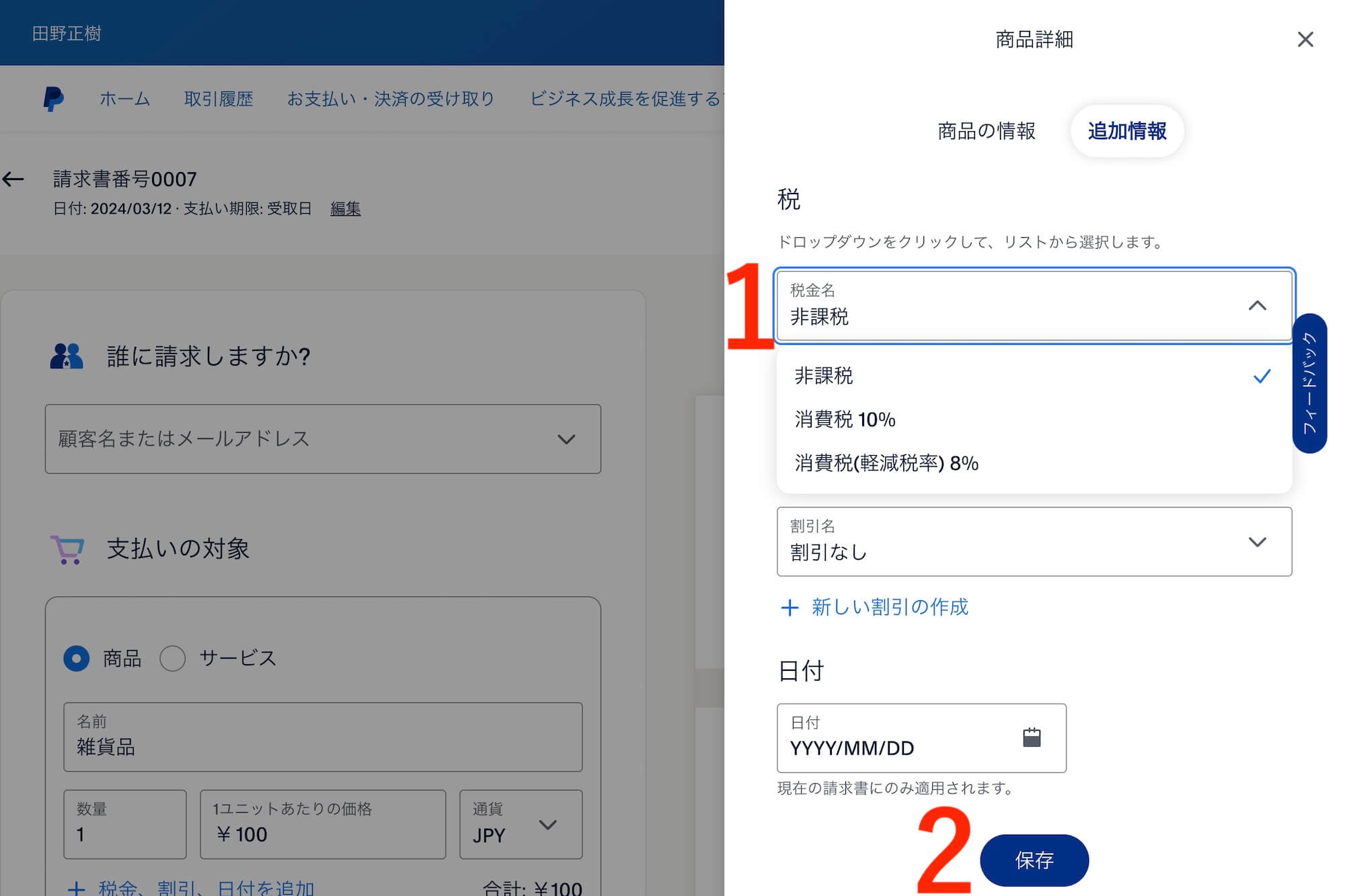
- 「税」の欄をクリックすると、先ほど設定した消費税が表示されますので選択
- 「保存」をクリック
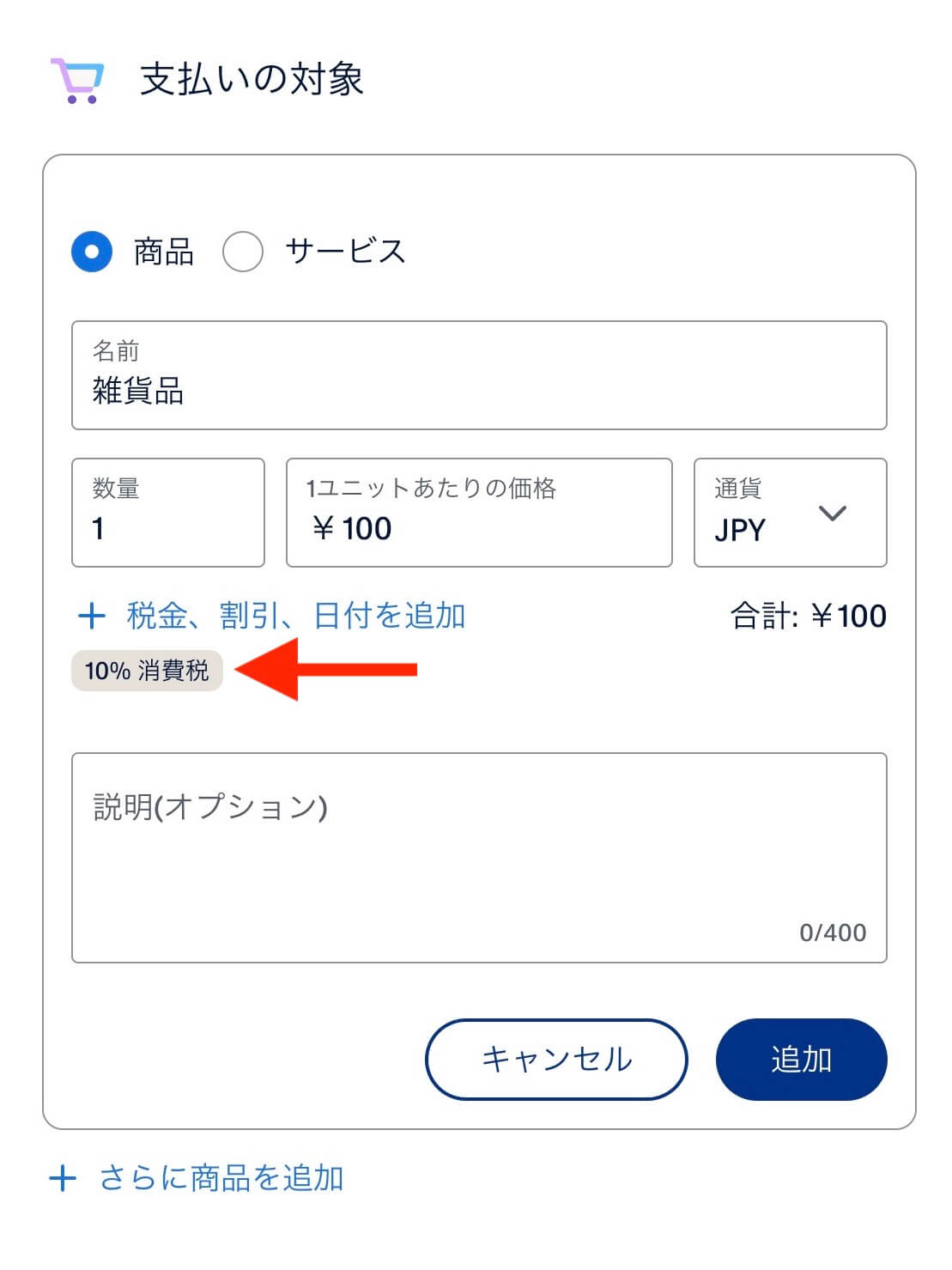
消費税の名前がアイコン表示されていれば完了です。
プレビューで確認
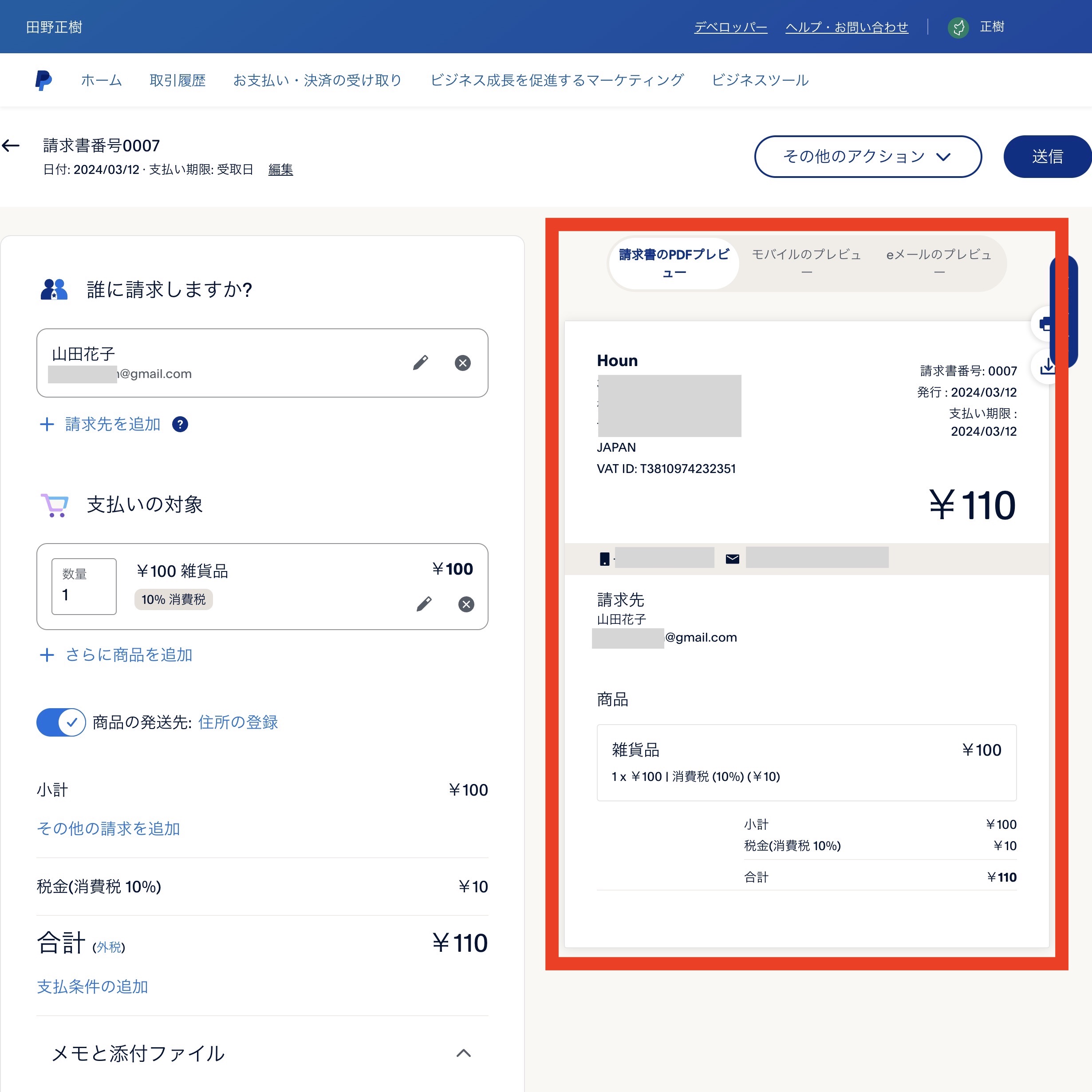
請求書のプレビューは、画面右側に表示されます。
適格請求書の要件を満たしているか確認してみましょう。
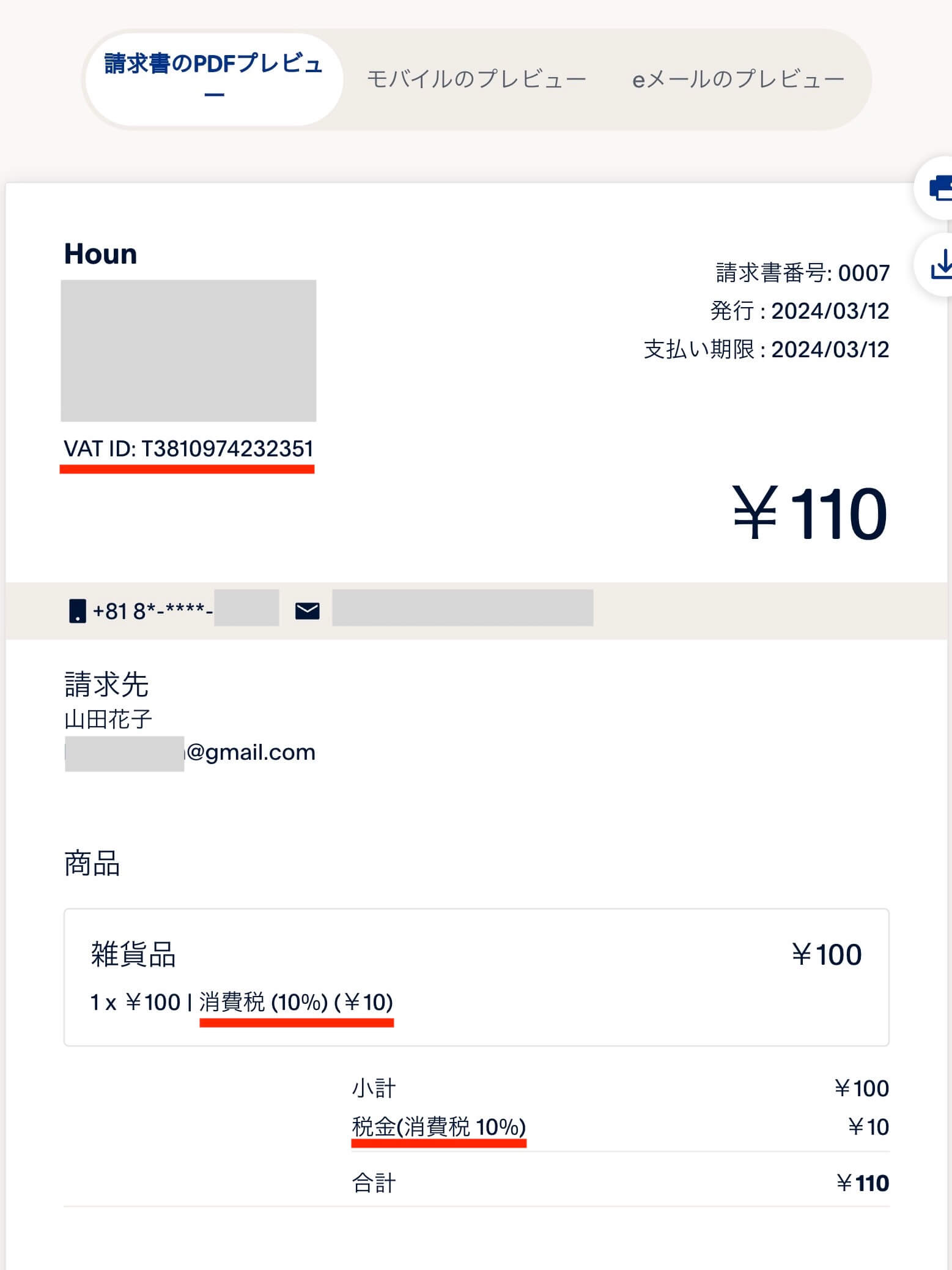
登録番号や適用税率、税額が記載されているのが分かります。
軽減税率対象商品を含む場合の書きかた
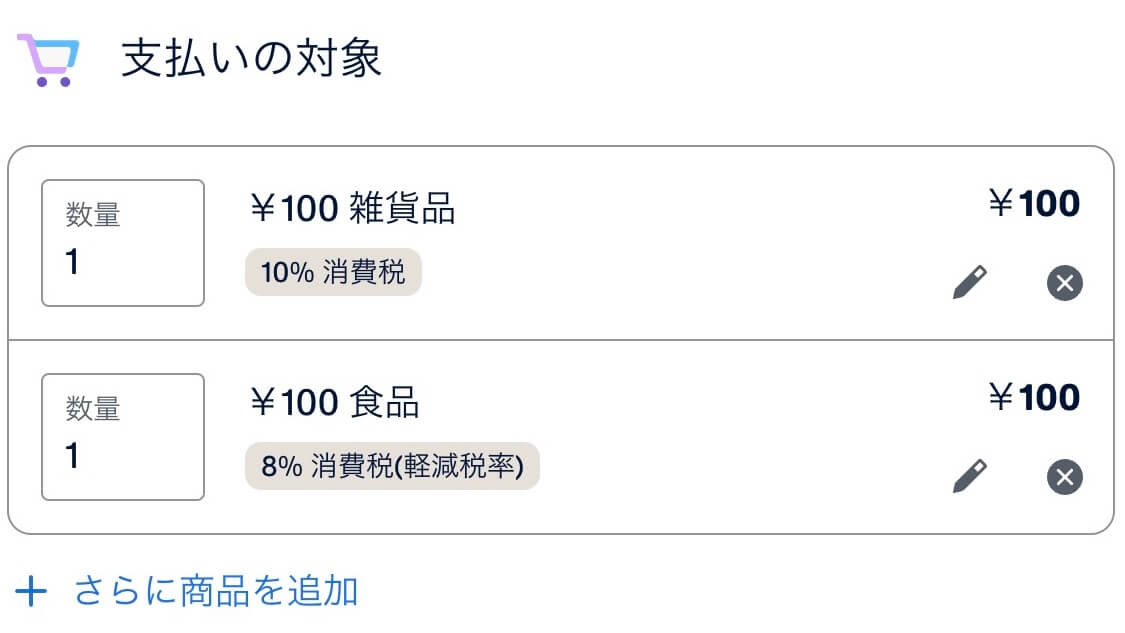
通常税率と軽減税率が混在する場合についても解説します。
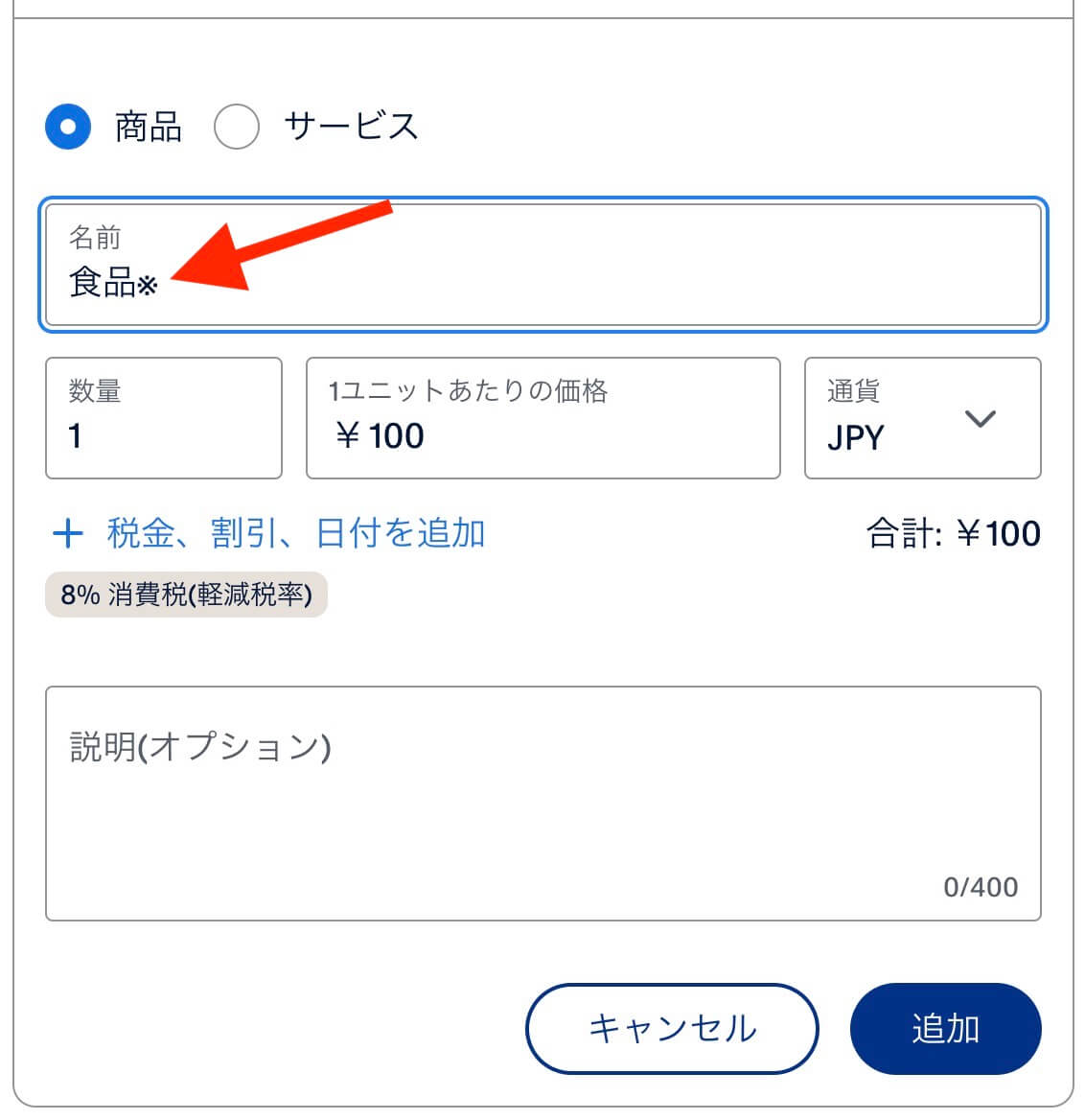
まずは、軽減税率適用の商品名に「※」印などを付け足します。
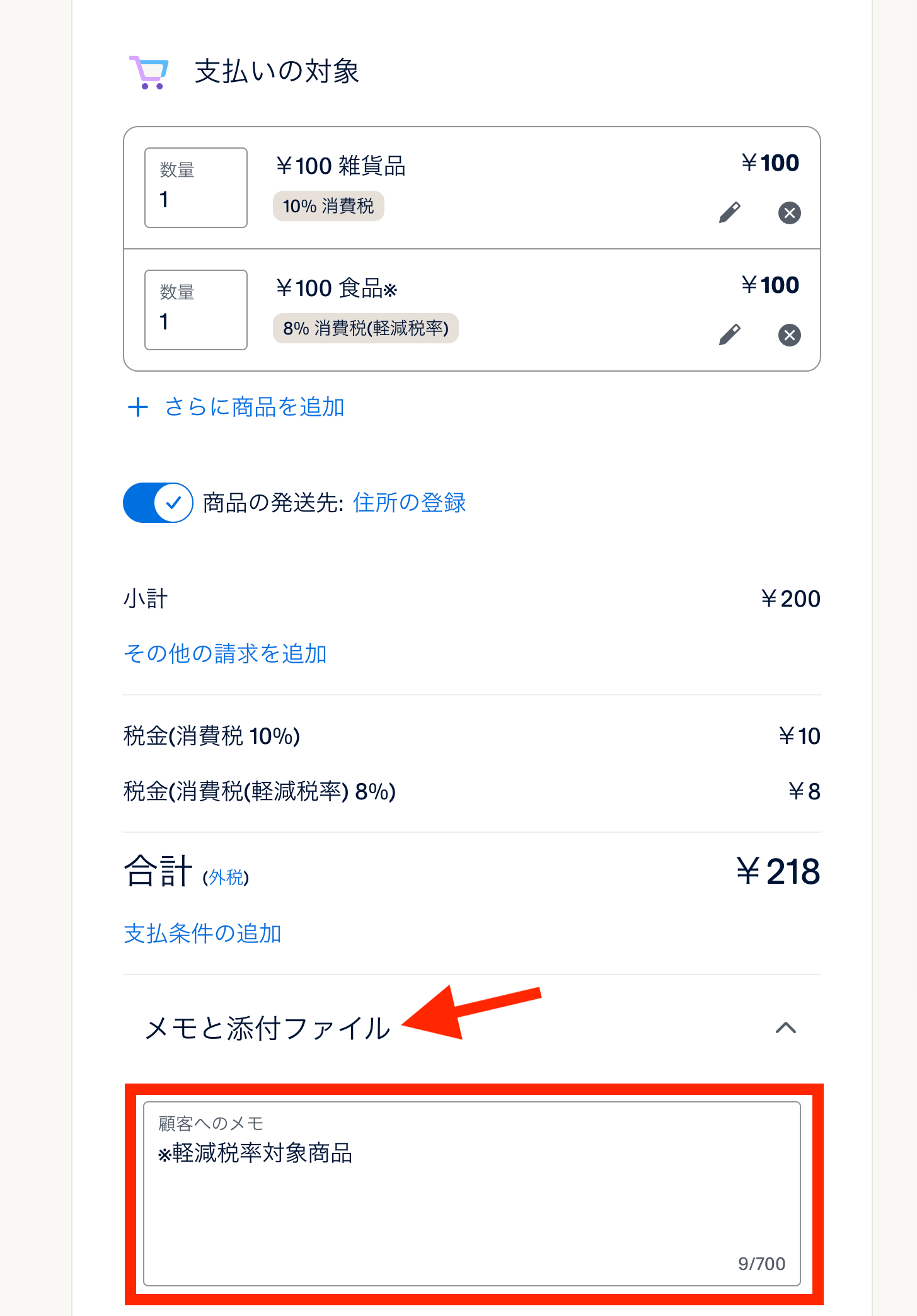
続いて画面少し下、「メモと添付ファイル」をクリックすると「顧客へのメモ」という欄が表示されますので、「※軽減税率対象商品」などと記載。
以上で完了です。
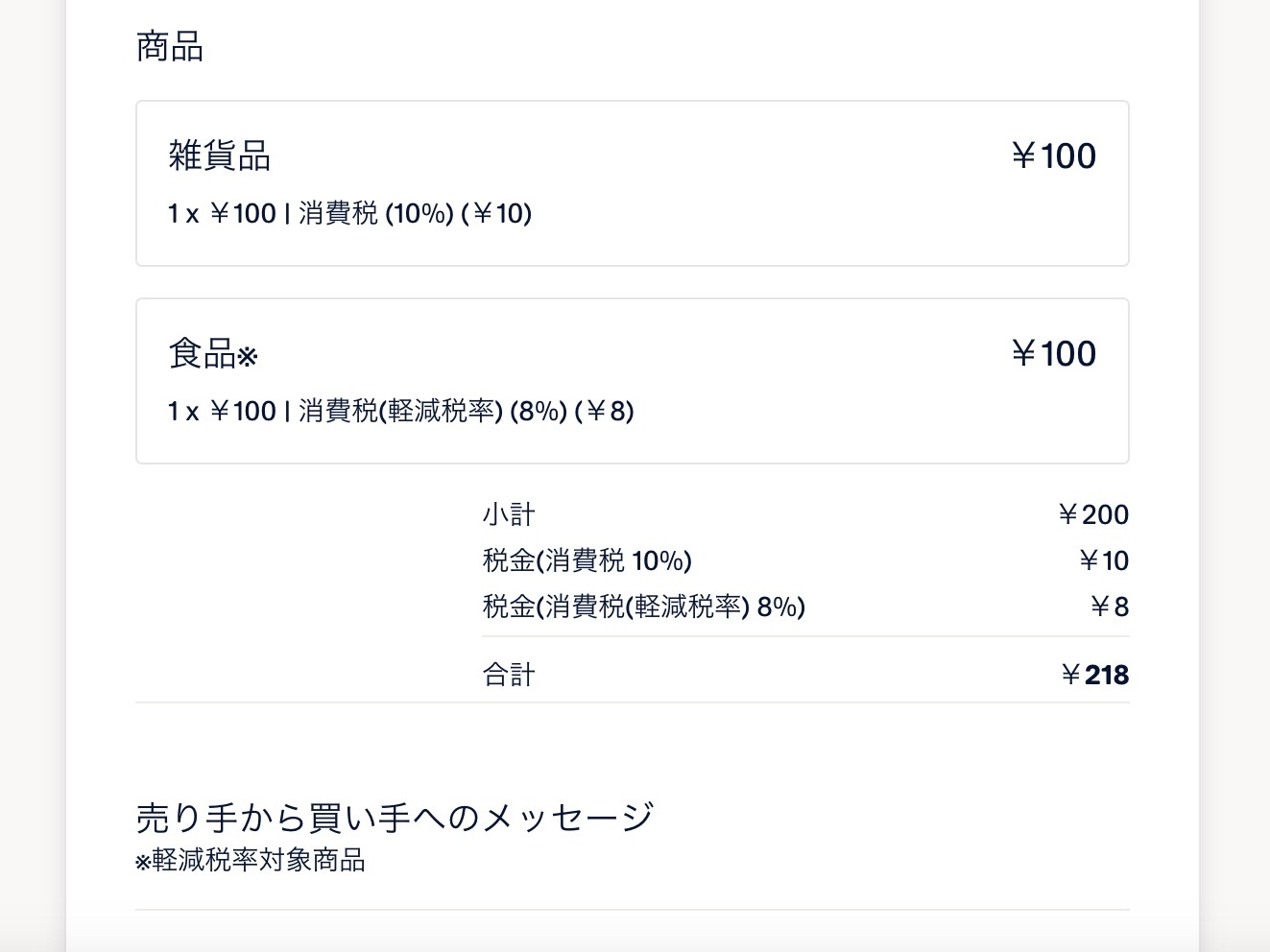
プレビューで見ると税率と税額を分けて、軽減税率対象商品にはその旨が記載されているのが確認できます。
解説は以上になります。
活用してみてください。